Hur du låser upp din Android-telefon om du har glömt din PIN-kod
"Jag glömde mitt Android-lösenord och blev utestängd från min telefon, finns det någon mästare upplåsnings-PIN för Android för att låsa upp vilken enhet som helst?" För närvarande är Android-enheter lika säkra som iPhones tack vare avancerade skärmlåslösenord. Men vad händer om du har glömt ditt lösenord? Du kan försöka gissa det eller leta efter en universell kod som fungerar på alla Android-enheter. artikeln kommer att diskutera detta problem och berätta om de praktiska sätten att låsa upp Android-telefonens PIN-kod.
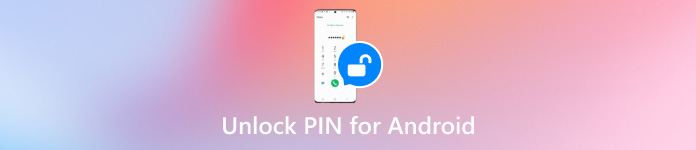
I den här artikeln:
Del 1: Vad är Universal Unlock PIN för Android
Många människor tror att det finns en enda kod eller ett mönster som kan låsa upp vilken Android-telefon som helst utan att förlora data, vilket kallas universell upplåsnings-PIN för Android. Det är en magisk lösning när du har glömt Android-lösenordet.
Det råder oenighet om svaret på om det finns en kod som kan låsa upp vilken telefon-PIN som helst. Vissa experter tror att det inte finns någon universell upplåsnings-PIN för Android-enheter. Om det finns är Android-skärmlås värdelösa och vem som helst kan komma åt din telefon. Ändå tror andra att det finns hemliga nycklar inklusive en huvudupplåsningskod.
Del 2: Hur man låser upp valfri telefon-PIN
Vi har testat flera universella upplåsnings-PIN-koder för Android utan dator, men bara en fungerar. Dessutom är koden inte tillgänglig för alla Android-enheter. Framgångsfrekvensen är med andra ord lite låg. Om du inte har något emot det är det ändå värt att prova.
Ange fel mönster eller lösenord flera gånger tills skärmen är inaktiverad och telefonen visar nödskärmen.
Tryck på Nödsamtal alternativ för att öppna telefonsamtalsskärmen.
Stiga på *#*#7780#*#*och tryck på Samtal knapp. Om din telefon fortfarande är låst, gå vidare och prova andra lösningar.
Notera: På detta sätt är det möjligt att hacka en del av Android PIN-låset utan någon programvara.
Del 3: Fler sätt att låsa upp Android PIN
Sätt 1: Hur man låser upp telefonen med ADB när du glömt PIN-koden
När du har glömt din PIN-kod för att låsa upp din telefon kommer du att bli utestängd från din enhet, data, appar och filer. Lyckligtvis kan ADB hjälpa dig att lösa problemet. ADB är ett kommandoradsverktyg som ingår i Googles Android SDK.

Ladda ner rätt version från ADB-sidan till din PC och packa upp arkivet. Gå till den uppackade mappen, tryck på Flytta på tangentbordet och högerklicka på ett tomt område. Välj sedan Öppna PowerShell-fönstret här för att öppna ett kommandotolksfönster.
Anslut din låsta telefon till din PC med en USB-kabel.
Mata in adb-enheter kommandot och tryck på Enter för att säkerställa att din enhet känns igen av ADB.
Utför sedan kommandoraderna nedan en efter en:
adb skal
cd /data/system
su
rm *.nyckel
rm *.nyckel
omstart av adb
Sedan kommer din telefon att starta om och den bortglömda Android-PIN-koden tas bort.
Sätt 2: Hur man kringgår PIN-koden på Android med Smart Lock
Smart Lock är en inbyggd funktion för att kringgå PIN-lås på en Android-telefon när din enhet är i specifika betrodda miljöer eller nära betrodda enheter. När du har ställt in den här funktionen på din enhet kommer den att fungera automatiskt.
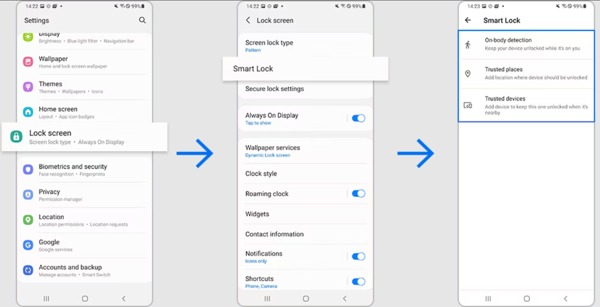
Se till att telefonens programvara är uppdaterad.
Öppna inställningar app, navigera till Låsskärm och Smart Lock. Ställ sedan in den.
Tryck sedan på den Smart Lock-typ som du vill använda:
Detektering på kroppen: Lås upp din telefon när den är med dig.
Pålitliga platser: Lås upp din telefon när den når de betrodda platserna.
Betrodda enheter: Lås upp din telefon när den är nära betrodda enheter.
Sätt 3: Hur man låser upp Android-telefon via Hitta min enhet
Googles Hitta min enhet tjänsten är ett annat sätt att låsa upp en Android-telefon när du har glömt din PIN-kod. Du kan utföra en fabriksåterställning för att ta bort alla dina data och inställningar inklusive Android-PIN. Tänk på att du måste ha aktiverat Hitta min enhet på din telefon.
På webben
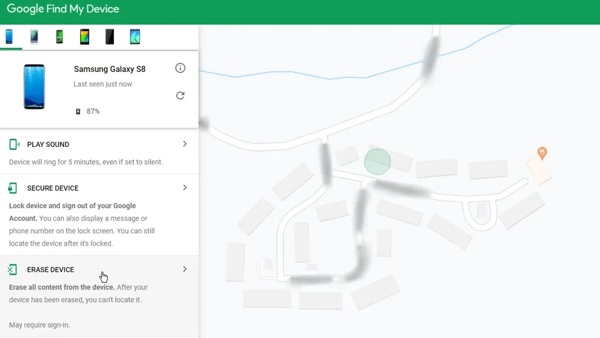
Besök Googles webbplats Hitta min enhet i en webbläsare och logga in med det associerade Google-kontot.
Välj din telefon i det övre vänstra hörnet så spårar Google den på kartan.
Klicka på RADERA ENHET och bekräfta åtgärden.
På en annan telefon

Öppna appen Hitta min enhet och logga in på ditt Google-konto.
Välj din telefon, som en Motorola-telefon för att kringgå PIN-koden.
Klicka på RADERA knappen och bekräfta den.
Sätt 4: Hur man kringgår Android PIN-kod med upplåsningsprogramvara från tredje part
Det sista alternativet för att kringgå PIN-koden på en Android-telefon är att använda tredjepartsupplåsningsprogramvaran, som iMyFone Lockwiper (Android). Den använder avancerad teknik för att ta bort alla typer av skärmlås inklusive Android PIN.
Huvudfunktioner i programvara för borttagning av PIN-koder för Android:
1. Förbigå Android-skärmlås utan tekniska kunskaper.
2. Stöd alla typer av lösenord inklusive PIN-koder, mönster, fingeravtryck, etc.
3. Ta bort Google FRP utan lösenord.
4. Tillgänglig för Samsung, Motorola, LG, Huawei, HTC, etc.
Här är stegen för att kringgå PIN-koden på din Android-telefon:
Installera och starta Android-upplåsningsprogrammet från ditt skrivbord. Anslut din telefon till din PC med en USB-kabel.
Välja Ta bort skärmlåsoch klicka på Start knapp. Kontrollera och bekräfta din enhetsinformation.

Klicka på Börja låsa upp knappen för att börja låsa upp Android.

Vanliga frågor.
-
Vad är den universella upplåsningskoden för Samsung-telefoner?
Det finns flera koder som gör att du kan komma åt specifika funktioner på en Samsung-telefon, men det finns ingen universell upplåsningskod.
-
Hur låser man upp ett PIN-lås för surfplatta om det glöms bort på Android?
Du kan låsa upp en surfplatta med Hitta min enhet, ADB-kommandon eller Smart Lock när du har glömt PIN-koden.
-
Vad är en upplåsnings-PIN för Android?
Android-upplåsnings-PIN är en 4- eller 6-siffrig kod för att låsa upp Android-låsskärmen.
Slutsats
Den här guiden har berättat fem sätt att lås upp Android när du har glömt PIN-koden. Du kan välja en lämplig metod och följa vår guide för att återfå åtkomst till din enhet med eller utan dator. Om du har andra frågor, lämna gärna ett meddelande nedan.
Heta lösningar
-
Lås upp Android
-
Lås upp iOS
-
Lösenordstips
-
iOS-tips

